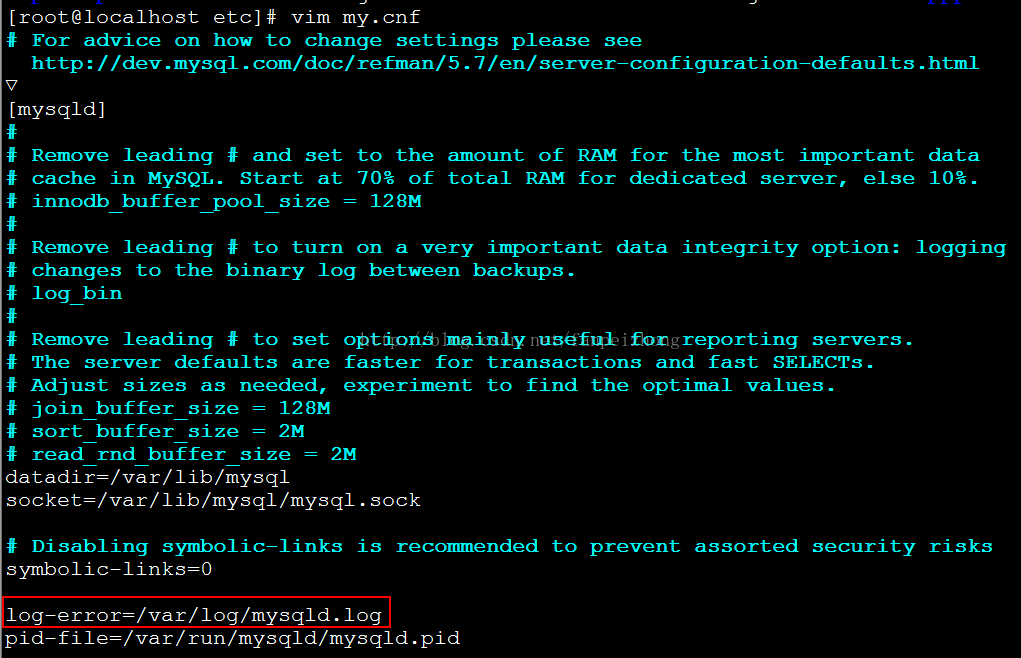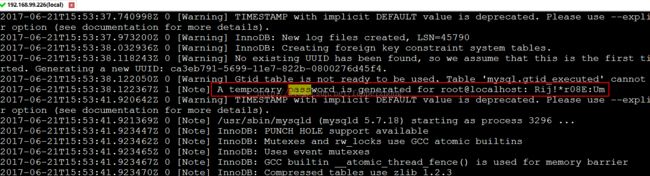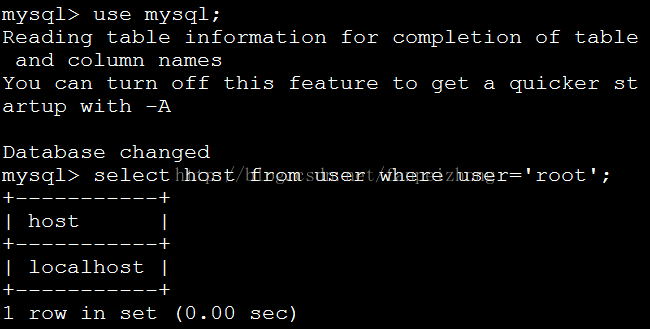CentOS 7 64bit下安装并初始化mysql 5.7 完整过程
范培忠 2017-06-22
本过程使用RPM或其他包进行安装,这种安装进程会自动完成系统的相关配置,比较方便,但是需要比较畅通的外网连接。
主要步骤:
一、删除原有MySQL版本;
二、下载yum源,使用yum安装新版本;
三、获取初始密码,设置访问限制;
具体过程:
Step1: 检测系统是否自带安装mysql
# yum list installed | grep mysql
Step2: 删除系统自带的mysql及其依赖命令:
# yum -y remove mysql-libs.x86_64
Step3: 给CentOS添加rpm源,并且选择较新的源命令:
# wget
https://repo.mysql.com//mysql57-community-release-el7-11.noarch.rpm
(可以去
https://dev.mysql.com/downloads/repo/yum/
找最新的yum源,替换红色内容)
# yum localinstall
mysql57-community-release-el7-11.noarch.rpm
(根据上一句选择的具体yum源名称进行安装,替换红色内容)
# yum repolist all | grep mysql
# yum-config-manager --disable mysql55-community
# yum-config-manager --disable mysql56-community
# yum-config-manager --enable mysql57-community-dmr
# yum repolist enabled | grep mysql
Step4:安装mysql 服务器命令:
# yum install mysql-community-server
这步需要下载上百兆的资源,比较费时间:
Step5: 启动mysql命令:
# service mysqld start
(
使用命令 # service mysqld status 命令来查看mysql 的启动状态: mysqld is stopped 那就说明mysql服务是停止状态,如果是 mysqld is running 那就说明mysql服务是启动状态
)
Step6: 查看mysql是否自启动,并且设置开启自启动命令:
# chkconfig --list | grep mysqld
# chkconfig mysqld on
Step7: mysql安全设置命令:
# mysql_secure_installation
参考相关文档地址:
http://www.rackspace.com/know...
http://dev.mysql.com/doc/refm...
http://www.cnblogs.com/xiaolu...
范培忠 2017-06-22:
安装后的初始化:
1.去
/etc/my.cnf
找到MySQL的安装路径:
上图红框告诉你错误日志路径,
里面保存有初始化密码
。
2.去vim /var/log/mysqld.log ,如下:
3.修改root密码
执行mysql -u root -p
输入上述的初始密码,就可以进入MySQL了
执行
SET PASSWORD = PASSWORD('
FeIyun@0667
');
将密码修改为空
使用exit退出MySQL,然后就可以使用新密码登陆了;
4.然而,你使用客户端连接还是会报错:1130 - Host 'DESKTOP-AM5C0AI.lan' is not allowed to connect to this MySQL server
是因为你的帐号不允许从远程登陆,只能在localhost。这个时候只要在localhost的那台电脑,登入mysql后,更改 "mysql" 数据库里的 "user" 表里的 "host" 项,从"localhost"改称"%"
mysql -u root -p (输入密码登陆)
mysql>use mysql; (使用mysql库)
mysql> select host from user where user='root'; (检查是否是这样,下图果然)
mysql>update user set host = '%' where user = 'root'; (更改)
mysql>select host, user from user; (检查,好了)
然后怒放吧,绳命!!